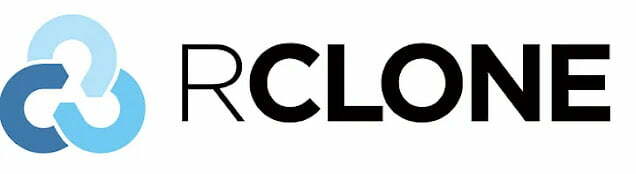1.Bulut Depolama Senkronizasyonu: rclone, farklı bulut depolama sağlayıcıları arasında dosyaları senkronize etmek veya yedeklemek için kullanılabilir. Örneğin, bilgisayarınızdaki dosyaları Google Drive’a veya Dropbox’a senkronize edebilirsiniz.
2.Yedekleme ve Kurtarma: rclone, önemli verilerinizi bulut depolama alanlarına yedeklemek için kullanılabilir. Bu, veri kaybı durumunda dosyalarınızı kurtarmayı kolaylaştırır.
3.Veri Taşıma ve Aktarımı: Büyük dosya veya veri setlerini farklı bulut depolama sağlayıcıları arasında taşımanız gerektiğinde rclone kullanabilirsiniz.
4.Uzaktan Dosya Yönetimi: rclone, komut satırı aracılığıyla uzaktaki bulut depolama hesaplarınızdaki dosyaları yönetmenizi sağlar. Dosya ve klasörleri silebilir, taşıyabilir veya yeniden adlandırabilirsiniz.
5.Çoklu Hesap Yönetimi: Birden fazla bulut depolama sağlayıcısı hesabını yönetmek istediğinizde rclone’u kullanabilirsiniz. Bu, farklı hesaplar arasında kolayca geçiş yapmanızı sağlar.
6.Script Otomasyonu: rclone komutlarını otomatikleştirebilir ve betikler oluşturarak belirli bir zaman çizelgesine göre otomatik yedeklemeler veya senkronizasyonlar oluşturabilirsiniz.
7.Veri Analizi ve İşleme: rclone, veri analizi veya işleme işlemleri için kullanılan diğer araçlarla entegre edilebilir. Örneğin, verilerinizi çekip işledikten sonra sonuçları bulut depolama alanlarında saklayabilirsiniz.
8.Büyük Veri Taşıma: Büyük veri kümesini farklı bulut depolama sağlayıcıları arasında taşırken rclone kullanarak hızlı ve güvenilir bir şekilde veri taşıyabilirsiniz.
9.Sunucu Yedekleme: Sunucunuzdaki verileri bulut depolama alanlarına yedeklemek için rclone’u kullanabilirsiniz.
10.Veri Paylaşımı: rclone ile bulut depolama alanlarınızı başkalarıyla paylaşabilirsiniz. Bu, işbirliği yapmanız gereken durumlarda kullanışlı olabilir.
Özetlemek gerekirse, rclone geniş bir kullanım yelpazesi sunan bir araçtır ve veri senkronizasyonu, yedekleme, veri taşıma ve bulut depolama hesaplarını yönetme gibi pek çok farklı senaryoda kullanılabilir.
Rclone Kurulum
Adım 1: Gerekli Araçları Hazırlama rclone’u kurmadan önce, terminal (komut istemci) aracılığıyla çalışabilmeniz için bir komut satırı ortamına ihtiyacınız olacaktır. İşletim sistemine bağlı olarak bu adım değişebilir.
- Linux veya macOS: Terminal uygulamasını açın.
- Windows: Komut istemcisini kullanabilmek için PowerShell veya Command Prompt’i açın.
Adım 2: rclone İndirme rclone’ı resmi web sitesinden indirebilirsiniz. İşte rclone’ın indirme bağlantısı: rclone İndirme Sayfası
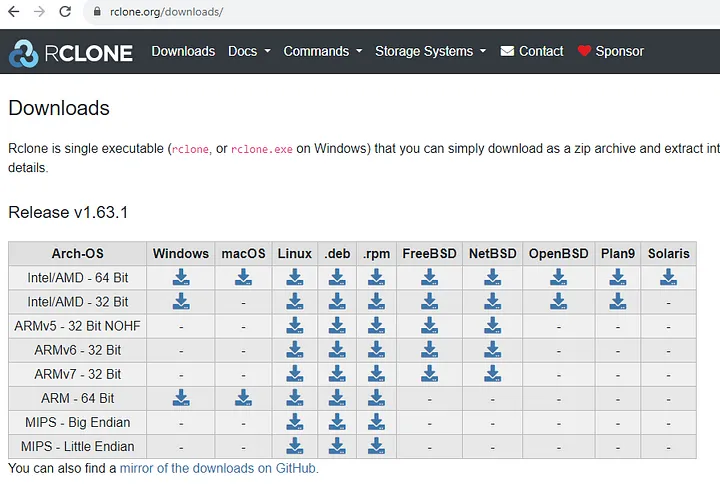
rclone download - Sizin için uygun olan sürümü (örneğin, Windows, macOS veya Linux) seçin ve indirin.
Adım 3: rclone Kurulumu ve Ayarları
- İndirilen rclone dosyasını açın veya çıkarın.
- Dosyaları uygun bir yere taşıyın (örneğin, macOS ve Linux’ta
/usr/local/bin, Windows’taC:WindowsSystem32gibi).
Adım 4: rclone Konfigürasyonu rclone kullanmaya başlamadan önce, bulut depolama hesaplarınızın yapılandırmasını yapmanız gerekmektedir.
- Terminali açın.
- rclone konfigürasyonunu başlatmak için aşağıdaki komutu kullanın:
rclone config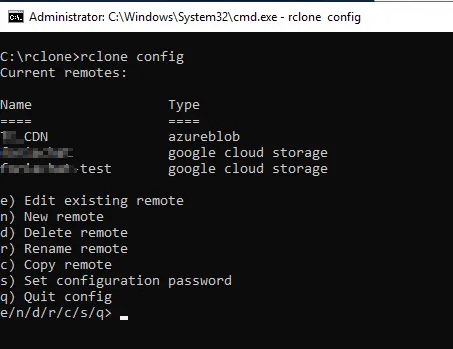
3.Ekranda yönergeleri takip edin. Bu adımda, bulut depolama hesaplarınızı eklemek ve ayarlamak için adımları takip edeceksiniz. Hangi bulut hizmetini kullanacaksanız, ilgili OAuth2 veya diğer kimlik doğrulama adımlarını tamamlayacaksınız.
4.Ayarları tamamladıktan sonra, oluşturduğunuz yapılandırmayı bir isimle kaydedebilirsiniz.
Adım 5: rclone Kullanımı
rclone’ı kullanmak oldukça esnek bir yapıya sahiptir. Örnek olarak, yerel diskteki bir dosyayı bulut depolama hesabınıza yüklemek için:
rclone copy /path/to/local/file remote: destination/folderBurada /path/to/local/file yerel dosyanın yolunu, remote rclone yapılandırmasında belirttiğiniz bulut depolama adını, destination/folder ise bulut depolama hesabındaki hedef klasörü temsil eder.
Bu adımları takip ederek rclone’u kullanmaya başlayabilir ve verilerinizi kolaylıkla senkronize edebilir, yedekleyebilir, taşıyabilir ve paylaşabilirsiniz.
Herhangi bir sorunuz veya eklemek istediğiniz detaylar varsa bana yazmaktan çekinmeyin.